Edge Drop ist eine integrierte Funktion "Cross-Device-Dateiübertragung" im Microsoft Edge-Browser, das die Rapid-Dateiübertragung über Bluetooth oder LAN unterstützt. 1. Es wird haupts?chlich verwendet, um gemeinsame Dateitypen wie Bilder, Dokumente, Links usw. zwischen Windows -Computern und Android -Telefonen (teilweise Unterstützung iOS) zu übertragen und unterstützt maximal mehrere GB Dateien. 2. Bevor Sie es verwenden, stellen Sie sicher, dass alle Ger?te in demselben Microsoft -Konto angemeldet sind, die neueste Version von Edge installieren und mit dem Netzwerk verbunden bleiben. 3. Die Methode zum Aktivieren des Drei-Punkte-Menüs in der oberen rechten Ecke → "Drop" → Einstellungen und das Ger?t. 4. Der Computer kann Dateien zum Drop -Symbol ziehen und abstellen oder das Zielger?t über "an Ger?te senden" ausw?hlen, und das Mobiltelefon empf?ngt Dateien über das Drop -Symbol in der App. 5. Zu den h?ufigen Problemen z?hlen nicht das Anzeigen von Ger?ten, übertragungsunterbrechungen usw. Es wird empfohlen, zu prüfen, ob das Konto konsistent ist, ob Bluetooth/Wi-Fi normal ist, ob die Firewall die lokale Kommunikation blockiert, und bei Bedarf Cloud-Transit verwenden. 6. Wenn h?ufig gro?e Dateien übertragen werden, wird empfohlen, OneDrive- oder Professional -Tools zu verwenden. Solange die grundlegenden Bedingungen erfüllt sind, kann der Tropfen den t?glichen Dateifreigabeprozess zwischen mehreren Ger?ten effektiv vereinfachen.

Die Drop -Funktion von Edge ist eigentlich ziemlich praktisch. Einfach ausgedrückt, es ist ein Widget, das Dateien schnell über Ger?te übertr?gt. Sie k?nnen Dateien auf Ihrem Computer "Throttend" und dann jederzeit mit Ihrem Telefon oder einem anderen Ger?t entfernen. Für diejenigen, die h?ufig zwischen verschiedenen Ger?ten wechseln, speichert es sich die Mühe beim Hochladen und Herunterladen von E -Mails und Cloud -Datentr?gern hin und her.

Was ist Edge Drop und was kann es tun?
DROP ist eine kleine Funktion, die mit dem Edge -Browser von Microsoft ausgestattet ist, der eine schnelle Dateiübertragung zwischen Ger?ten über Bluetooth oder LAN unterstützt. Derzeit ist es haupts?chlich für Windows -Computer und Android -Telefone geeignet (die Unterstützung von iOS wird weiterhin allm?hlich gestartet).
Voraussetzungen für die Verwendung:
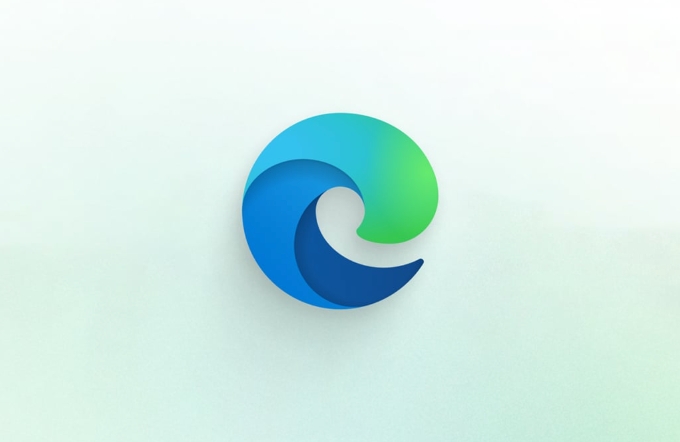
- Alle Ger?te haben die neueste Version von Microsoft Edge installiert
- Melden Sie sich bei demselben Microsoft -Konto an
- Halten Sie sich zwischen Ger?ten verbunden (nicht unbedingt im selben Netzwerk)
Sie k?nnen gemeinsame Dateitypen wie Bilder, Dokumente, Links usw. übergeben. Die maximale Grenze variiert je nach Browserversion geringfügig, aber normalerweise ist es in Ordnung, weniger als ein paar GB zu haben.
Wie kann ich die Drop -Funktion aktivieren und verwenden?
Stellen Sie zun?chst sicher, dass Ihr Edge -Browser die neueste Version ist. Klicken Sie auf drei Punkte in der oberen rechten Ecke → ?Drop“ → Klicken Sie auf ?Einstellungen“, um die Funktion zu aktivieren und die Eingabeaufforderungen zu befolgen, um eine Verbindung zum Ger?t herzustellen.

Computerbetriebsschritte:
- Ziehen Sie die Datei in das Drop -Symbol in der unteren rechten Ecke des Browsers
- Oder klicken Sie auf das Symbol und w?hlen Sie "An das Ger?t senden".
- W?hlen Sie das Zielger?t aus und warten Sie auf die Empfangsbest?tigung
Mobiler Betrieb:
- ?ffnen Sie die Edge -App und klicken Sie in der unteren Symbolleiste auf das Drop -Symbol
- Klicken Sie nach Erhalt der Benachrichtigung, um die Datei herunterzuladen
Hinweis: Wenn Sie es zum ersten Mal verwenden, führt Sie das System durch den Paarungsprozess und Sie müssen m?glicherweise den Zugriff auf Bluetooth- und lokale Netzwerkberechtigungen w?hrend des Prozesses erm?glichen.
FAQs und Vorschl?ge für die Verwendung von Drop
Manchmal werden Sie feststellen, dass Drop keine anderen Ger?te anzeigt oder es beim Senden unterbrochen wird. Sie k?nnen diese Situationen überprüfen:
Stellen Sie sicher, dass alle Ger?te bei demselben Microsoft -Konto
angemeldet sind Dies ist der einfachste Ort, an dem man übersehen kann, insbesondere wenn mehrere Personen zu Hause Ausrüstung teilen.Funktioniert Bluetooth und Wi-Fi richtig?
Drop wird der lokalen Kommunikation in einer LAN -Umgebung Vorrang haben. Wenn es keinen LAN gibt, wird versucht, Microsoft Server zu verwenden, um sich umzuleiten, was langsamer ist.Firewall oder Antivirus -Software -Interferenz
Wenn Sie sich in einem Unternehmen oder in einem Schulnetzwerk befinden, k?nnen Sie m?glicherweise von der LAN -Kommunikationsfunktion eingeschr?nkt werden. Zu diesem Zeitpunkt kann Drop nur über die Wolke übertragen werden, was weniger effizient ist.
Wenn Sie nur gelegentlich ein paar Dateien übergeben, ist Drop perfekt genug. Wenn Sie jedoch h?ufig gro?e Dateiübertragungen ben?tigen, sollten Sie OneDrive oder ein spezielles übertragungswerkzeug empfehlen.
Grunds?tzlich ist das. Drop -Funktionen sind nicht kompliziert, aber es kann Ihnen in einigen Szenarien in der Tat einige Probleme erspart. Solange Sie sich daran erinnern, sich bei demselben Konto anzumelden und in Verbindung zu bleiben, k?nnen Sie die meiste Zeit die Dateien reibungslos übertragen.
Das obige ist der detaillierte Inhalt vonVerwendung von Microsoft Edge Drop -Funktion. Für weitere Informationen folgen Sie bitte anderen verwandten Artikeln auf der PHP chinesischen Website!

Hei?e KI -Werkzeuge

Undress AI Tool
Ausziehbilder kostenlos

Undresser.AI Undress
KI-gestützte App zum Erstellen realistischer Aktfotos

AI Clothes Remover
Online-KI-Tool zum Entfernen von Kleidung aus Fotos.

Clothoff.io
KI-Kleiderentferner

Video Face Swap
Tauschen Sie Gesichter in jedem Video mühelos mit unserem v?llig kostenlosen KI-Gesichtstausch-Tool aus!

Hei?er Artikel

Hei?e Werkzeuge

Notepad++7.3.1
Einfach zu bedienender und kostenloser Code-Editor

SublimeText3 chinesische Version
Chinesische Version, sehr einfach zu bedienen

Senden Sie Studio 13.0.1
Leistungsstarke integrierte PHP-Entwicklungsumgebung

Dreamweaver CS6
Visuelle Webentwicklungstools

SublimeText3 Mac-Version
Codebearbeitungssoftware auf Gottesniveau (SublimeText3)
 Wie verwende ich das DirectX-Reparaturtool? Detaillierte Verwendung des DirectX-Reparaturtools
Mar 15, 2024 am 08:31 AM
Wie verwende ich das DirectX-Reparaturtool? Detaillierte Verwendung des DirectX-Reparaturtools
Mar 15, 2024 am 08:31 AM
Das DirectX-Reparaturtool ist ein professionelles Systemtool. Seine Hauptfunktion besteht darin, den DirectX-Status des aktuellen Systems zu erkennen. M?glicherweise wissen viele Benutzer nicht, wie man das DirectX-Reparaturtool verwendet. Schauen wir uns das ausführliche Tutorial unten an. 1. Verwenden Sie die Reparaturtool-Software, um die Reparaturerkennung durchzuführen. 2. Wenn nach Abschluss der Reparatur angezeigt wird, dass ein ungew?hnliches Problem in der C++-Komponente vorliegt, klicken Sie bitte auf die Schaltfl?che ?Abbrechen“ und dann auf die Menüleiste ?Extras“. 3. Klicken Sie auf die Schaltfl?che ?Optionen“, w?hlen Sie die Erweiterung aus und klicken Sie auf die Schaltfl?che ?Erweiterung starten“. 4. Nachdem die Erweiterung abgeschlossen ist, erkennen und reparieren Sie sie erneut. 5. Wenn das Problem nach Abschluss des Reparaturtoolvorgangs immer noch nicht behoben ist, k?nnen Sie versuchen, das Programm, das den Fehler gemeldet hat, zu deinstallieren und erneut zu installieren.
 Einführung in den HTTP 525-Statuscode: Erkunden Sie seine Definition und Anwendung
Feb 18, 2024 pm 10:12 PM
Einführung in den HTTP 525-Statuscode: Erkunden Sie seine Definition und Anwendung
Feb 18, 2024 pm 10:12 PM
Einführung in den HTTP 525-Statuscode: Verstehen Sie seine Definition und Verwendung. Der HTTP (HypertextTransferProtocol) 525-Statuscode bedeutet, dass der Server w?hrend des SSL-Handshake-Prozesses einen Fehler hat, was dazu führt, dass keine sichere Verbindung hergestellt werden kann. Der Server gibt diesen Statuscode zurück, wenn beim Transport Layer Security (TLS)-Handshake ein Fehler auftritt. Dieser Statuscode f?llt in die Kategorie ?Serverfehler“ und weist normalerweise auf ein Serverkonfigurations- oder Einrichtungsproblem hin. Wenn der Client versucht, über HTTPS eine Verbindung zum Server herzustellen, hat der Server keine Verbindung
 So verwenden Sie Potplayer – So verwenden Sie Potplayer
Mar 04, 2024 pm 06:10 PM
So verwenden Sie Potplayer – So verwenden Sie Potplayer
Mar 04, 2024 pm 06:10 PM
Potplayer ist ein sehr leistungsf?higer Mediaplayer, aber viele Freunde wissen immer noch nicht, wie man Potplayer verwendet. Heute werde ich die Verwendung von Potplayer im Detail vorstellen und hoffe, allen zu helfen. 1. PotPlayer-Tastenkombinationen Die standardm??igen Tastenkombinationen für den PotPlayer-Player sind wie folgt: (1) Wiedergabe/Pause: Leertaste (2) Lautst?rke: Mausrad, Pfeiltasten nach oben und unten (3) Vorw?rts/Rückw?rts: Pfeil nach links und rechts Tasten (4) Lesezeichen: P- Lesezeichen hinzufügen, H-View-Lesezeichen (5) Vollbild/Wiederherstellen: Eingabe (6) Geschwindigkeit: C-Beschleunigung, 7) Vorheriges/n?chstes Bild: D/
 So verwenden Sie Baidu Netdisk – So verwenden Sie Baidu Netdisk
Mar 04, 2024 pm 09:28 PM
So verwenden Sie Baidu Netdisk – So verwenden Sie Baidu Netdisk
Mar 04, 2024 pm 09:28 PM
Viele Freunde wissen immer noch nicht, wie man Baidu Netdisk verwendet, daher wird der Herausgeber unten erkl?ren, wie man Baidu Netdisk verwendet. Wenn Sie es brauchen, schauen Sie es sich meiner Meinung nach an. Schritt 1: Melden Sie sich direkt nach der Installation von Baidu Netdisk an (wie im Bild gezeigt); Schritt 2: W?hlen Sie dann ?Meine Freigabe“ und ?übertragungsliste“ gem?? den Seitenaufforderungen (wie im Bild gezeigt); Friend Sharing“ k?nnen Sie Bilder und Dateien direkt mit Freunden teilen (wie im Bild gezeigt); Schritt 4: W?hlen Sie dann ?Teilen“ und w?hlen Sie dann Computerdateien oder Netzwerkfestplattendateien aus (wie im Bild gezeigt); Fünfter Schritt 1: Dann k?nnen Sie Freunde finden (wie im Bild gezeigt); Schritt 6: Die ben?tigten Funktionen finden Sie auch in der ?Funktionsschatzkiste“ (wie im Bild gezeigt). Das Obige ist die Meinung des Herausgebers
 Mar 18, 2024 am 11:07 AM
Mar 18, 2024 am 11:07 AM
Das KMS Activation Tool ist ein Softwaretool zur Aktivierung von Microsoft Windows- und Office-Produkten. KMS ist die Abkürzung für KeyManagementService, einen Schlüsselverwaltungsdienst. Das KMS-Aktivierungstool simuliert die Funktionen des KMS-Servers, sodass der Computer eine Verbindung zum virtuellen KMS-Server herstellen kann, um Windows- und Office-Produkte zu aktivieren. Das KMS-Aktivierungstool ist klein und leistungsstark und kann mit einem Klick dauerhaft aktiviert werden. Es kann jede Version des Windows-Systems und jede Version der Office-Software aktivieren, ohne dass eine Verbindung zum Internet besteht und h?ufig aktualisiertes Windows-Aktivierungstool. Heute werde ich es Ihnen vorstellen. Lassen Sie mich Ihnen die kms-Aktivierungsarbeit vorstellen
 So verwenden Sie das Xiaomi Win7-Aktivierungstool - So verwenden Sie das Xiaomi Win7-Aktivierungstool
Mar 04, 2024 pm 06:16 PM
So verwenden Sie das Xiaomi Win7-Aktivierungstool - So verwenden Sie das Xiaomi Win7-Aktivierungstool
Mar 04, 2024 pm 06:16 PM
Ich glaube, dass viele Benutzer das Xiaomi Win7-Aktivierungstool verwenden, aber wissen Sie, wie man das Xiaomi Win7-Aktivierungstool verwendet? Dann zeigt Ihnen der Editor, wie man das Xiaomi Win7-Aktivierungstool verwendet. Bitte kommen Sie zum folgenden Artikel. Mal sehen. Der erste Schritt besteht darin, nach der Neuinstallation des Systems zu ?Arbeitsplatz“ zu gehen, im oberen Menü auf ?Systemeigenschaften“ zu klicken und den Windows-Aktivierungsstatus zu überprüfen. Klicken Sie im zweiten Schritt, um das Win7-Aktivierungstool online herunterzuladen, und klicken Sie, um es zu ?ffnen (es sind überall viele Ressourcen verfügbar). Der dritte Schritt besteht darin, das Xiaomi-Aktivierungstool zu ?ffnen und auf ?Windows dauerhaft aktivieren“ zu klicken. Der vierte Schritt besteht darin, darauf zu warten, dass der Aktivierungsprozess die Aktivierung abschlie?t. Schritt 5: überprüfen Sie den Windows-Aktivierungsstatus erneut und stellen Sie fest, dass das System aktiviert wurde.
 So verwenden Sie die Win10-Eingabeaufforderung korrekt, um automatische Reparaturvorg?nge durchzuführen
Dec 30, 2023 pm 03:17 PM
So verwenden Sie die Win10-Eingabeaufforderung korrekt, um automatische Reparaturvorg?nge durchzuführen
Dec 30, 2023 pm 03:17 PM
Je l?nger der Computer verwendet wird, desto wahrscheinlicher ist eine Fehlfunktion. Zu diesem Zeitpunkt müssen Freunde ihre eigenen Methoden anwenden, um das Problem zu beheben. Heute pr?sentiere ich Ihnen ein Tutorial zur Reparatur mithilfe der Eingabeaufforderung. So verwenden Sie die Eingabeaufforderung für die automatische Reparatur von Win10: 1. Drücken Sie ?Win+R“ und geben Sie cmd ein, um die ?Eingabeaufforderung“ zu ?ffnen. 2. Geben Sie chkdsk ein, um den Reparaturbefehl anzuzeigen. 3. Wenn Sie andere Orte anzeigen müssen, k?nnen Sie diese auch hinzufügen andere Partitionen wie ?d“ 4. Geben Sie den Ausführungsbefehl chkdskd:/F ein. 5. Wenn diese w?hrend des ?nderungsvorgangs belegt ist, k?nnen Sie Y eingeben, um fortzufahren.
 So verbinden Sie Zellen mithilfe von Tastenkombinationen
Feb 26, 2024 am 10:27 AM
So verbinden Sie Zellen mithilfe von Tastenkombinationen
Feb 26, 2024 am 10:27 AM
So verwenden Sie die Tastenkombinationen zum Zusammenführen von Zellen In der t?glichen Arbeit müssen wir h?ufig Tabellen bearbeiten und formatieren. Das Zusammenführen von Zellen ist ein g?ngiger Vorgang, mit dem mehrere benachbarte Zellen zu einer Zelle zusammengeführt werden k?nnen, um die Sch?nheit der Tabelle und den Effekt der Informationsanzeige zu verbessern. In g?ngigen Tabellenkalkulationsprogrammen wie Microsoft Excel und Google Sheets ist das Zusammenführen von Zellen sehr einfach und kann über Tastenkombinationen erfolgen. Im Folgenden wird die Verwendung von Tastenkombinationen zum Zusammenführen von Zellen in diesen beiden Programmen vorgestellt. existieren






